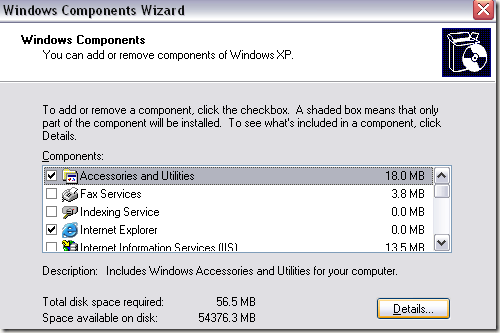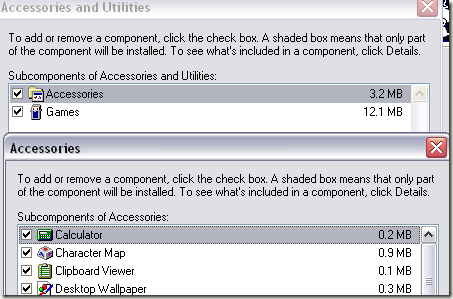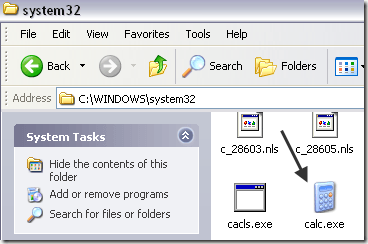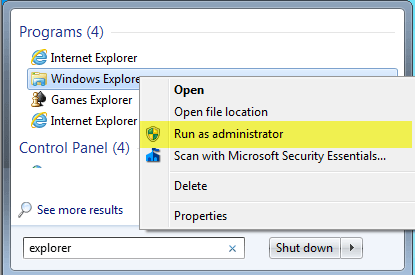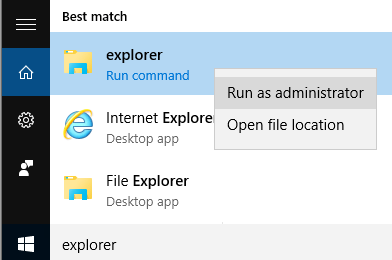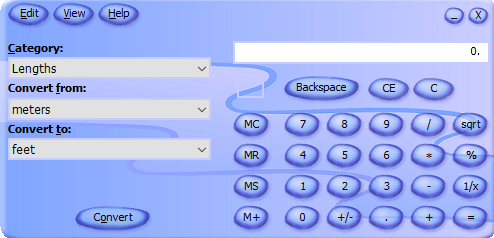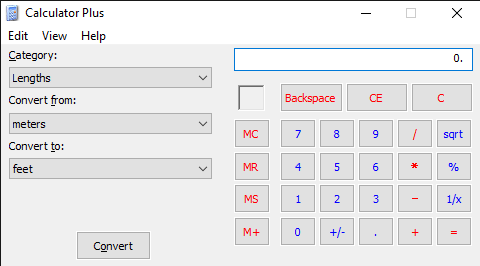Muhtemelen Windows makinesinde hesap makinenizi bulmak için önemli bir hesaplamayı yapacaksanız, bu makaleyi okuyorsunuzdur, ancak aramayı bitirdikten sonra hesap programınızın eksik olduğunu fark ettiniz!
Oldukça garip değil mi? Eh, bu birkaç nedenden dolayı olabilir, ancak temelde hesap makineniz gitti! Son zamanlarda SP2 veya SP3 gibi Windows XP'ye bir hizmet paketi yüklediyseniz, bu suçlu olabilir. Windows 7 veya Windows 8'den Windows 10'a yükselttiyseniz, bunun nedeni de olabilir.
Her iki şekilde de, hesap makinenizi Windows XP ve daha sonraki sürümlerde geri yükleyebilmenizi sağlayan birkaç yol vardır.
Yöntem 1 - Hesap Makinesini Yeniden Yükle (Windows XP)
Windows CD'niz olduğu sürece ilk yöntem oldukça basittir. Disk sürücüsüne yerleştirin ve Kontrol Paneline gidin. Şimdi Program Ekle / Kaldır'a gidin, Ekle / KaldırWindows Bileşenleri' ni tıklayın.
0
Donatılar ve Yardımcı Programlar'ı tıklayın ve ardından aşağıdaki Ayrıntılardüğmesini tıklayın:
Şimdi Donatılar'ı tıklayın ve tekrar Ayrıntılardüğmesini tıklayın. Şimdi Hesap Makinesikutusunu işaretlediğinizden emin olun.
Şimdi tekrar Tamam'ı tıklayın ve XP devam edecek ve hesap makinesini yeniden yükleyin! Windows XP diskini elde edemiyorsanız, ikinci yöntemi deneyin.
Yöntem 2 - calc.exe'yi kopyalayın (Tüm Windows Sürümleri)
İkinci yol Hesap Makinesi geri almak ve muhtemelen daha kolay bir yöntem, calc.exedosyasını başka bir makineden C: \ Windows \ System32klasörüne kopyalamaktır. Ayrıca calc.chmdosyasını c: \ Windows \ Helpolarak kopyalayın.
Açıkçası, bu dosyaların her ikisini de hesap makinesinin çalıştığı başka bir bilgisayardaki iki dizinde bulacaksınız. Bundan sonra, Başlat Menünüzde calc.exe dosyasına bir kısayol oluşturabilir veya istediğiniz yeri seçebilirsiniz. CHM dosyasını bulamıyorsanız, endişelenmeyin, tek ihtiyacınız olan EXE dosyasıdır.
System32dosyasına kopyalamaya çalışırken bir hata iletisi alırsanız >dizini, Windows Gezgini'ni yönetici olarak açtığınızdan emin olmanız gerekir. Bunu yapmak için, Başlat'ı tıklatın, Gezgin’i yazın ve ardından Windows Gezgini’ni sağ tıklatıp Yönetici olarak çalıştır'ı seçin. Windows 10'da Gezgin (Komutu Çalıştır)seçeneğine sağ tıklayın
Bir yönetici hakları Explorer penceresiyle, şimdi calc.exe dosyasını kopyalayıp, System32 dizinine yapıştırmanız gerekir.
Yöntem 3 - Microsoft'tan Hesap Makinesini İndir
Eğer bir sebepten ötürü, Hesap Makinesi'ni sisteminizde çalıştıramazsınız, sadece Microsoft'tan indirin (şimdi sadece CNET'den alınabilir). Bu, Windows'un tüm sürümlerinde çalışır.
6
Onu indirip yükledikten sonra, varsayılan olarak ayarlanan korkunç kullanıcı arabiriminden şoka uğrayacaksınız. Mor ve oval düğmeleri var ve korkunç görünüyor.
Neyse ki, normal görünümlü bir sürüm elde etmek için Görüntüle'yi tıklayıp Klasik Görünüm' ü seçebilirsiniz. hesap makinesinin Windows 8 ve Windows 10 ile gelen Hesap Makinesi uygulamasını beğenmezseniz, bu sürümü her zaman indirebilir ve bunun yerine kullanabilirsiniz.
Ayrıca, Görüntüle'yi tıklayıp soldaki dönüşüm seçeneklerini kaldırmak ve eski standart hesap makinesine sahip olmak için Standart' ı da seçebilirsiniz. Windows 10'da, hesap makinesi uygulaması varsayılan olarak önceden yüklenmiş olmalıdır. Değilse, Microsoft Mağazası'ndan hesap makinesi uygulaması 'ı indirebilirsiniz.
Yöntem 4 - CD ve SFC Kullan
Windows XP CD'niz varsa, haşhaş yapmayı da deneyebilirsiniz. CD, CD / DVD sürücü harfiniz X olduğunda bu iki komutu çalıştırabilir ve çalıştırabilir.
expand -r X:\I386\calc.ex_ c:\windows\system32expand -r X:\I386\calc.ch_ c:\windows\help
Windows XP çalıştırmıyorsanız, sistem dosyası denetleyicisini çalıştırmayı deneyebilirsiniz. (SFC), tüm sistem dosyalarını denetlediklerinden ve bozulmadığından emin olmak için denetleyen yerleşik bir komuttur. Önceki yazımı Windows'ta SFC komutunu nasıl kullanılır 'da okuyabilirsiniz. Herhangi bir sorunuz varsa yorum yapmaktan çekinmeyin. Tadını çıkarın!